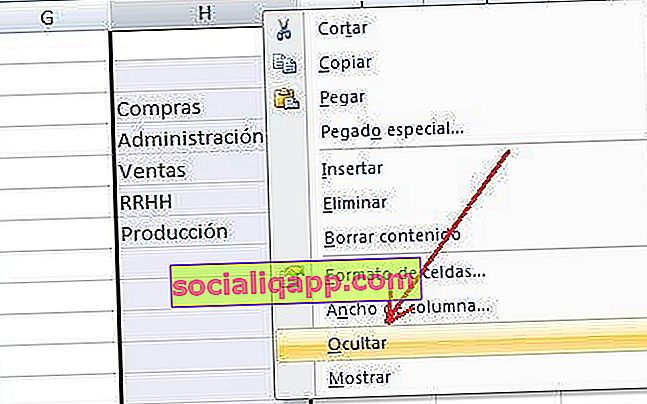Dacă doriți să creați un șablon sau formular în Excel, uneori este util să puteți adăuga liste sau meniuri derulante cu valori selectabile.
Acest tip de listă derulantă poate obține datele fie din celule din foaia de calcul în sine, fie dintr-un fișier extern. Dacă ceea ce aveți nevoie este să creați un formular simplu, nu este foarte practic să luați datele listei dintr-un alt fișier, așa că de data aceasta mă voi limita să vă arăt cel mai simplu mod de a crea acest tip de meniu.
Mai întâi alegeți unde doriți să creați meniul derulant și ce valori doriți să conțină lista. În exemplul pe care vi-l arăt în imaginea de mai jos vom crea lista derulantă în celula C3. În stânga am pus numele listei, „ Dept. ”, pentru a o identifica. Într-o altă coloană, departe de restul datelor de pe foaie, am scris câmpurile pe care vreau să le apar în lista sau meniul pe care urmează să le creez.
Apoi accesați fila Date și faceți clic pe Validarea datelor .
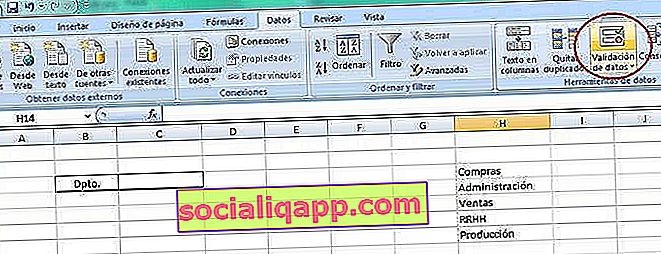
În fereastra de validare a datelor, în fila Setări selectați Permite: Listă. Veți vedea cum apare mai jos opțiunea Origin . Faceți clic pe pictograma mică care apare în dreapta (vezi imaginea).
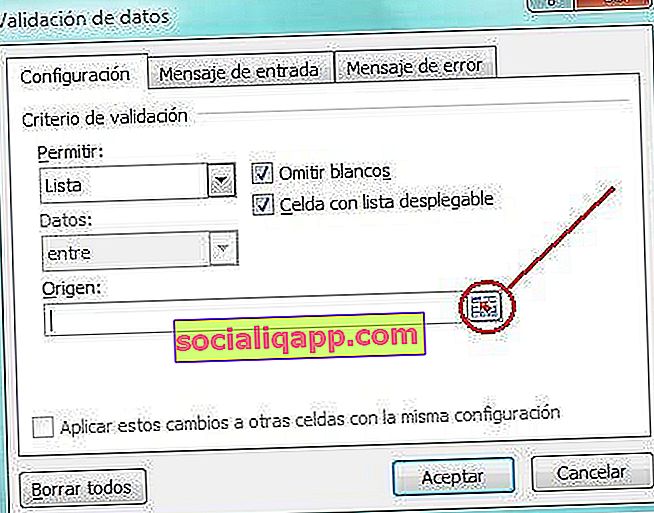
Ne întoarcem la foaia de calcul. Selectați fără a elibera butonul stâng al mouse-ului celulele pe care doriți să le apară în listă. Observați cum apar celulele selectate pentru listă în fereastra Validare date . În exemplul din imagine am ales din celula H3 la H7. Apăsați Enter .
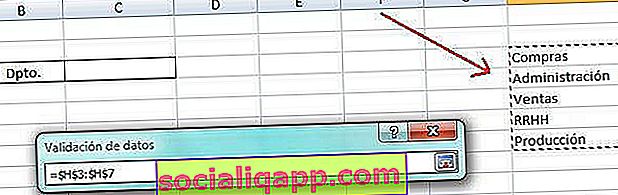
Ne întoarcem la fereastra de validare a datelor . Veți vedea cum apare acum câmpul Origin urmat de celulele pe care tocmai le-ați selectat. Faceți clic pe OK .

Lista creată.

În cele din urmă, dacă nu doriți ca valorile listei să fie vizibile, deoarece nu este foarte estetică, puteți selecta coloana și faceți clic dreapta pe Ascunde, astfel încât această coloană să nu fie afișată.